
Přeneste fotografie z iPadu do počítače a uvolněte místo v tabletu. Jakmile jsou obrázky v počítači, uložte je tam, sdílejte je s přáteli, vytiskněte je atd. Existuje několik způsobů, jak přenést fotografie z iPadu do počítače. Tradiční metodou je iTunes, ale pokud chcete mít konkrétní kontrolu nad tím, které fotografie se zkopírují do vašeho počítače, máte další možnosti.
Použijte službu sdílení souborů
Díky aplikacím pro sdílení souborů je kopírování fotografií z iPadu do počítače snadné, protože většina z nich funguje bezdrátově. Není potřeba žádný počítač, dokud nebudete připraveni stáhnout fotografie do počítače. Jedním z běžných způsobů sdílení fotografií z iPadu do počítače je e-mail. Připojte fotografie, které chcete přenést do počítače, pošlete je e-mailem sobě, otevřete zprávu ve svém počítači a stáhněte si je z webového klienta nebo e-mailového programu. E-mail je skvělý, pokud potřebujete do počítače přenést pouze několik fotografií. Lepší volbou pro větší sbírku je cloudové úložiště, které vám umožní nahrát konkrétní fotografie nebo celá alba do cloudu (internet). Odtamtud udržujte položky online a v případě potřeby je sdílejte nebo stahujte, nebo přejděte do počítače a stáhněte si je všechny najednou. Existuje mnoho bezplatných cloudových úložišť, ze kterých si můžete vybrat, a Apple má vlastní iCloud, který si můžete nastavit na iPadu bez instalace další aplikace. Některé aplikace pro iPad jsou určeny speciálně pro zálohování obrázků do cloudu, zejména Fotky Google. Nainstalujte si aplikaci Fotky Google z App Store a zálohujte fotografie a videa na svůj účet Google. Po nahrání získáte přístup k obrázkům v počítači. Většina nástrojů pro zálohování obrázků a nástroje pro přenos souborů neodstraní původní obrázky poté, co jste je zkopírovali jinam. Jakmile jste si jisti, že obrázky byly uloženy někde jinde, smažte ty ve svém iPadu, abyste uvolnili místo a odmítli aplikaci Fotografie.
Připojte svůj iPad k počítači
Pokud služba přenosu souborů není taková, jak chcete kopírovat fotografie z iPadu do počítače, přejděte tradiční cestou a připojte tablet k počítači. Pokud iTunes nejsou programem, který chcete použít ke kopírování obrázků z iPadu, použijte program jako Syncios. Je to podobné a funguje to s obrázky, videi a hudbou. Další možností je použít iPad jako flash disk, kde můžete kopírovat konkrétní obrázky do počítače.
Pro Windows
Postup připojení iPadu k počítači se systémem Windows:
-
Pomocí kabelu Lightning nebo 30kolíkového konektoru připojte iPad k počítači pomocí otevřeného portu USB.
-
Otevřeno Tento počítač, Počítačnebo Můj počítač, v závislosti na verzi systému Windows. Ve Windows 8 a starších verzích Windows stiskněte VYHRÁT+E klávesová zkratka.
-
Otevřete iPad. Mohlo by se to nazvat něco s vaším jménem nebo jen tak iPad.
-
Otevřeno Vnitřní úložiště.
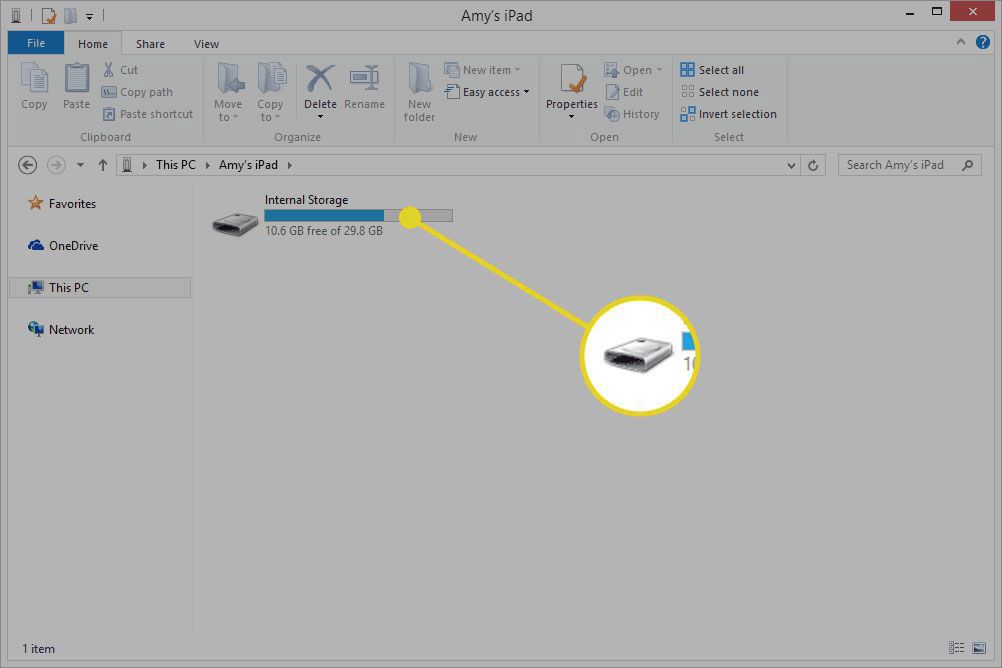
-
Přejít na DCIM složku.
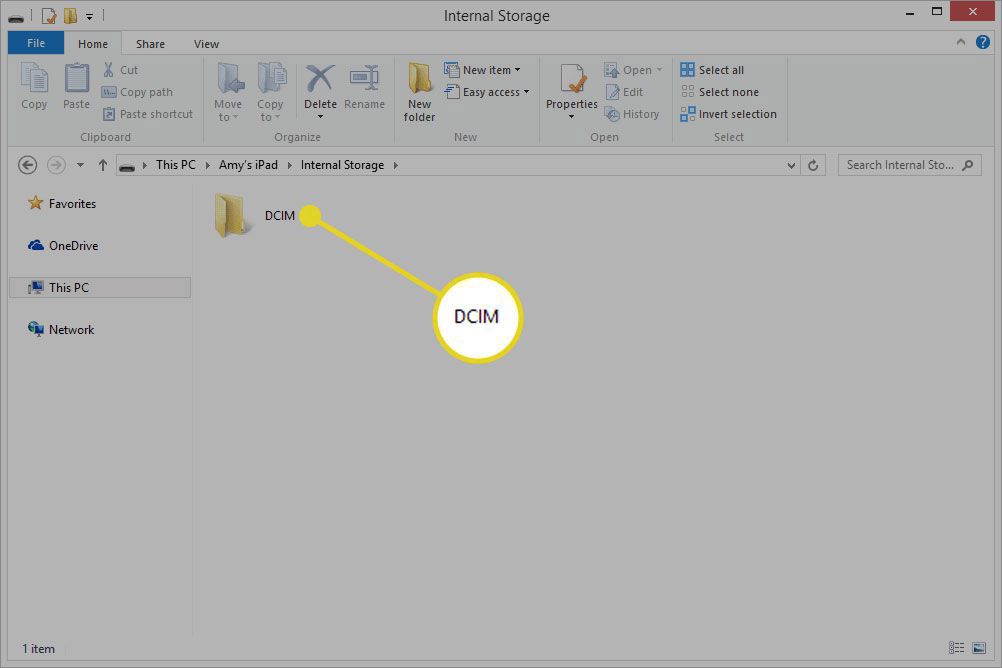
-
Přejděte na obrázky, které chcete zkopírovat do počítače, a poté vyberte obrázky.
-
Klepněte pravým tlačítkem na fotografie a vyberte kopírovat.
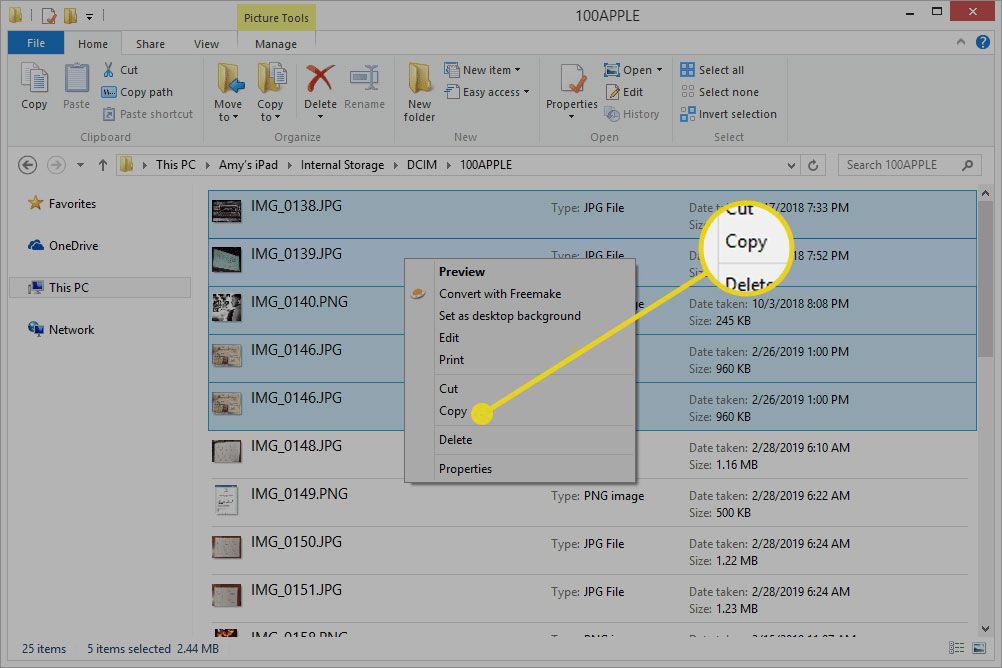
-
Rozhodněte se, kam chcete obrázky iPadu zkopírovat, a vložte je tam.
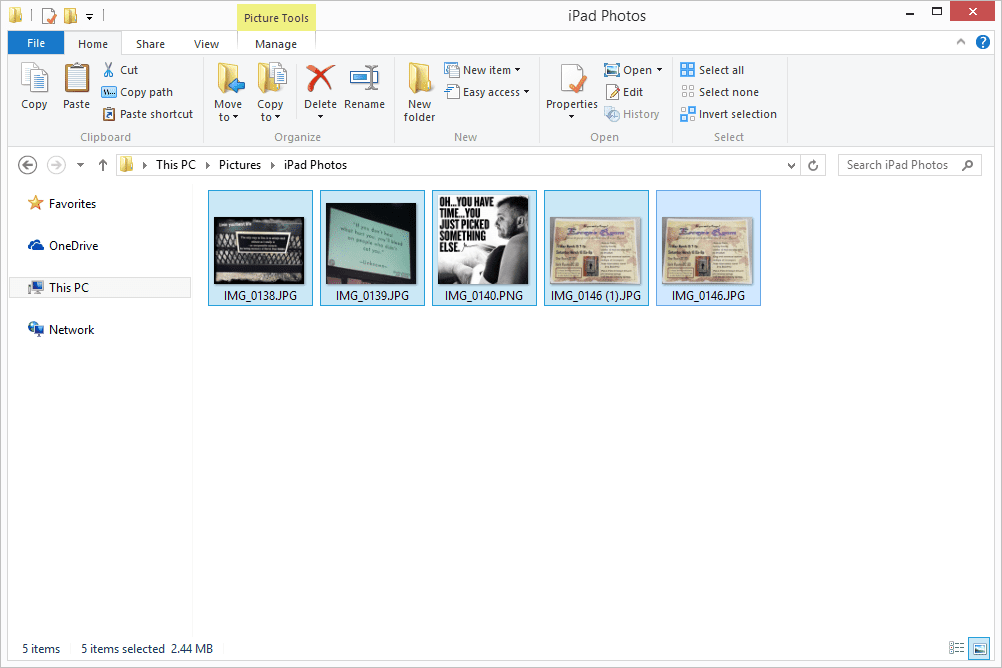
Pro Mac
Proces v systému Mac je přímý. Připojte svůj iPad pomocí kabelu a poté spusťte aplikaci Fotografie z Launchpadu. Když se aplikace Photos otevře, detekuje váš iPad a otevře obrazovku pro import obrázků. Pokud se tak nestane, vyberte Import záložka. Vyberte fotografie, které chcete přenést, a poté vyberte Importovat vybrané. Po dokončení procesu se zeptá, zda chcete smazat fotografie z iPadu. Možná budete chtít před odstraněním z iPadu ověřit, že jsou na správném místě.